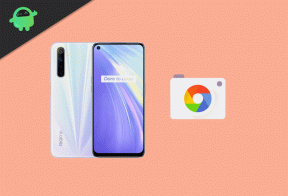Πώς να διορθώσετε εάν δεν μπορείτε να ακούσετε κανέναν από το Discord
Άλλος χρήσιμος οδηγός / / August 05, 2021
Διαφημίσεις
Το Discord είναι μια εφαρμογή VoIP που είναι πολύ δημοφιλής στους παίκτες της σύγχρονης εποχής. Το Discord έχει πλέον περισσότερους από 250 εκατομμύρια χρήστες σε διαφορετικές περιοχές του κόσμου. Ορισμένοι χρήστες έχουν παραπονεθεί ότι δεν μπορούν να ακούσουν κανέναν στο Discord σωστά, κάτι που θα μπορούσε να συμβεί επειδή το μικρόφωνο δεν έχει ρυθμιστεί τέλεια ή χρησιμοποιούν το κατεστραμμένο υποσύστημα ήχου.
Για να διορθώσει τις πολλές ανησυχίες, η Discord έχει μερικές λύσεις. Θα πρέπει να ρίξετε μια ματιά στις ολοκληρωμένες διαδικασίες αντιμετώπισης προβλημάτων Discord.
- Απόρριψη προβλημάτων μικροφώνου
- Καθυστέρηση μεριδίου οθόνης
- Discord δεν συμμετέχει / δεν υπάρχει διαδρομή / δεν ανοίγει
- Πρόβλημα ρομπότ φωνής / ηχούς / ηχητικών εφέ στο Discord
- Ενημέρωση προβλημάτων στην εφαρμογή
- Η εγκατάσταση Discord απορρίφθηκε
Ωστόσο, το Discord δεν συνοδεύεται από τα ζητήματά του. Όταν τα παιχνίδια και οι εφαρμογές που σχετίζονται με παιχνίδια εκτελούνται με λάθος τρόπο, τότε μόνο συμβαίνει.
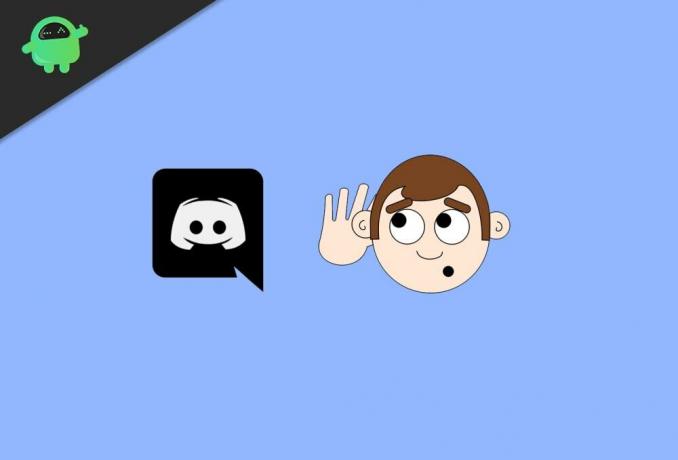
Διαφημίσεις
Πίνακας περιεχομένων
-
1 Πώς να διορθώσετε εάν δεν μπορείτε να ακούσετε κανέναν από το Discord Solutions
- 1.1 Μέθοδος 1: Επιλέξτε την καλύτερη επιλογή εισόδου και εξόδου ήχου
- 1.2 Μέθοδος 2: Ενεργοποιήστε τη χρήση υποσυστήματος παλαιού ήχου
- 1.3 Μέθοδος 3: Ανανέωση ή ενημέρωση της εφαρμογής Discord
- 1.4 Μέθοδος 4: Αλλάξτε την περιοχή του διακομιστή
Πώς να διορθώσετε εάν δεν μπορείτε να ακούσετε κανέναν από το Discord Solutions
Υπάρχουν πολλές αναφορές από τους χρήστες ότι αντιμετωπίζουν δυσκολίες με τη φωνητική συνομιλία του Discord. Σε ορισμένα παραδείγματα, οι χρήστες πιστεύουν ότι δεν μπορούν να ακούσουν κανέναν στο διακομιστή Discord ακόμα και αν τα ακουστικά τους λειτουργούν τέλεια σε διαφορετικές εφαρμογές.
Η αιτία πίσω από αυτό το ζήτημα είναι συνήθως οι εσφαλμένες ρυθμίσεις φωνής ή η συσκευή ήχου σας δεν γίνεται αποδεκτή ως η προεπιλεγμένη συσκευή. Σε ορισμένα γεγονότα, το ζήτημα μπορεί να οφείλεται σε μια ενημέρωση Discord ή σε ένα ελάττωμα στην εφαρμογή Discord λόγω διαφορετικού λειτουργικού συστήματος.
Ωστόσο, ορισμένοι χρήστες του Discord φιλοξενούν ομαδικές συναντήσεις ενώ ορισμένοι το χρησιμοποιούν για να αλληλεπιδράσουν με τους αγαπημένους τους. Επίσης, ακολουθήστε τις παρακάτω τεχνικές και συνεχίστε μέχρι να επιλυθεί το ερώτημα.
- Επιλέξτε την καλύτερη επιλογή εισόδου και εξόδου ήχου.
- Ενεργοποιήστε το Use Legacy Audio Subsystem.
- Ανανεώστε ή ενημερώστε την εφαρμογή Discord.
- Αλλάξτε την περιοχή του διακομιστή.
Εδώ θα περιγράψουμε βαθιά τις παραπάνω μεθόδους που μπορείτε να ακολουθήσετε για να διορθώσετε τα προβλήματα ήχου με το Discord. Ας αρχίσουμε.
Μέθοδος 1: Επιλέξτε την καλύτερη επιλογή εισόδου και εξόδου ήχου
Αυτό δημιουργεί τα προβλήματα που δεν μπορείτε να ακούσετε κανέναν στη φωνητική συνομιλία Discord επειδή η εφαρμογή δεν χρησιμοποιεί το σωστό εργαλείο ήχου από τον υπολογιστή σας. Ένας διαφορετικός λόγος για αυτό το είδος προβλήματος στην εφαρμογή Discord είναι ότι χρησιμοποιούν λάθος συσκευή ήχου για αναπαραγωγή και δεδομένα στον υπολογιστή σας.
Διαφημίσεις
Βήμα 1: Ξεκινήστε την εφαρμογή Discord στον υπολογιστή.
Βήμα 2: Εκτός αυτού, κάντε κλικ στο εικονίδιο με το γρανάζι για να εκθέσετε τις ρυθμίσεις χρήστη.
Βήμα 3: Αργότερα, κάντε κλικ στη λωρίδα φωνής και βίντεο από το πλευρικό μενού.
Διαφημίσεις
Τέλος, επιλέξτε τη σωστή συσκευή εισόδου και εξόδου ήχου από την αναπτυσσόμενη λίστα.

Αφού αποφασίσετε τη σωστή συσκευή ήχου, δοκιμάστε να συνδέσετε τον διακομιστή φωνής στο Discord και να λάβετε εάν μπορείτε να ακούσετε άλλους χρήστες στη φωνητική συνομιλία.
Μέθοδος 2: Ενεργοποιήστε τη χρήση υποσυστήματος παλαιού ήχου
Ο απλούστερος τρόπος για να διορθώσετε αυτό το είδος προβλήματος με το Discord είναι να εφαρμόσετε την παλαιότερη επιλογή υποσυστήματος ήχου στην εφαρμογή Discord. Η παλιά σας συσκευή ήχου ενδέχεται να μην είναι συμβατή με το σύστημα φωνής του Discord.
Για να ενεργοποιήσετε το παλαιό υποσύστημα ήχου στην εφαρμογή Discord, ακολουθήστε τα παρακάτω βήματα.
Βήμα 1: Ξεκινήστε την εφαρμογή Discord στον υπολογιστή σας και, στη συνέχεια, επιλέξτε στο εικονίδιο γραναζιού για να χρησιμοποιήσετε τις Ρυθμίσεις χρήστη στην εφαρμογή.

Βήμα 2: Τώρα, κάντε κλικ στην καρτέλα Φωνή και βίντεο της επιλογής του πλευρικού μενού και ενεργοποιήστε το Use Legacy Audio Subsystem.
Βήμα 3: Τέλος, κάντε κλικ στο Ok και επανεκκινήστε ξανά την εφαρμογή Discord. Στη συνέχεια, δοκιμάστε να εγγραφείτε σε οποιονδήποτε από τους διακομιστές φωνής σας για να ελέγξετε εάν μπορείτε να ακούσετε τέλεια όλους από τη φωνητική συνομιλία.
Ωστόσο, εάν εξακολουθείτε να αντιμετωπίζετε προβλήματα και δεν μπορείτε να ακούσετε κανέναν στο Discord, συνεχίστε στην επόμενη μέθοδο παρακάτω.
Μέθοδος 3: Ανανέωση ή ενημέρωση της εφαρμογής Discord
Το επόμενο σημείο που μπορείτε να προσπαθήσετε να διορθώσετε το πρόβλημα με το Discord είναι να ανανεώσετε την αρχική εφαρμογή. Είναι πιθανό ότι η εφαρμογή Discord αντιμετώπισε ένα μικρό σφάλμα ή δυσλειτουργία που δημιουργεί ένα πρόβλημα και δεν λειτουργεί σωστά.
Για να ανανεώσετε την εφαρμογή Discord, ακολουθήστε τις παρακάτω ενέργειες.
Βήμα 1: Στην επιφάνεια εργασίας σας, πατήστε το CTRL + ALT + DEL κουμπιά στο πληκτρολόγιό σας.
Βήμα 2: Τώρα, αυτό θα δείξει ένα μενού επιλογής. Κάντε κλικ στο Task Manager.
Βήμα 3: Στη συνέχεια, στην καρτέλα διεργασίες, κάντε κύλιση παρακάτω και δείτε την εφαρμογή Discord.
Τέλος, κάντε κλικ στην εφαρμογή Discord και πατήστε στο πλήκτρο End Task για να σταματήσετε την εφαρμογή.
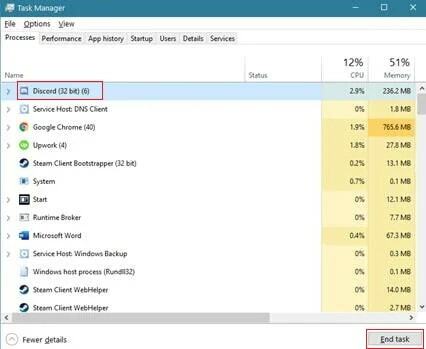
Τώρα, ανοίξτε την εφαρμογή Discord από τον υπολογιστή σας και προσπαθήστε να συναντήσετε έναν από τους διακομιστές φωνής σας για να δείτε εάν θα μπορούσατε να ακούσετε κάποιον από τη φωνητική συνομιλία. Εναλλακτικά, μπορείτε επίσης να ανανεώσετε ή να ενημερώσετε την εφαρμογή Discord κρατώντας CTRL + R στην κονσόλα σας.
Μέθοδος 4: Αλλάξτε την περιοχή του διακομιστή
Μπορείτε να αλλάξετε την περιοχή του διακομιστή σε μια άλλη που βρίσκεται πιο κοντά στην τοποθεσία σας για να ξεπεράσετε τον λανθάνοντα χρόνο και το εύρος ζώνης δικτύου πρέπει να απαιτείται για να συνδεθείτε σωστά με τον διακομιστή φωνητικής συνομιλίας.
Βήμα 1: Ανοίξτε την εφαρμογή Discord και κάντε δεξί κλικ σε οποιονδήποτε από τους διακομιστές σας.
Βήμα 2: Μετά από αυτό, κάντε κλικ στο Ρυθμίσεις διακομιστή από την αναδυόμενη επιλογή.
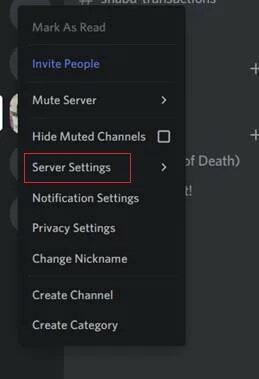
Βήμα 3: Στη συνέχεια, μεταβείτε στην καρτέλα Επισκόπηση.
Βήμα 4: Τέλος, κάντε κλικ στο κουμπί Αλλαγή και επιλέξτε τον πλησιέστερο διακομιστή από την τοποθεσία σας.
Τώρα, προσπαθήστε να απαντήσετε στον διακομιστή φωνής σας και να επαληθεύσετε εάν μπορείτε να ακούσετε όλους από τη φωνητική συνομιλία σας.
Η επιλογή των συντακτών:
- Διορθώστε το σφάλμα "Ένα σφάλμα JavaScript στην κύρια διαδικασία" στο Discord
- Πώς να επιδιορθώσετε το Discord χωρίς σφάλμα διαδρομής
- Πώς να επιδιορθώσετε το πρόβλημα Discord Screen Share Audio που δεν λειτουργεί;
- Κλωτσήστε ή απαγορεύστε έναν χρήστη από ένα κανάλι σε διαφωνία
- Πώς να διαγράψετε μαζικά το ιστορικό DM σας στο Discord
Ο Rahul είναι φοιτητής Επιστήμης Υπολογιστών με τεράστιο ενδιαφέρον στον τομέα των θεμάτων τεχνολογίας και κρυπτογράφησης. Περνά το μεγαλύτερο μέρος του χρόνου του γράφοντας ή ακούγοντας μουσική ή ταξιδεύοντας μέρη που δεν έχουν δει. Πιστεύει ότι η σοκολάτα είναι η λύση σε όλα τα προβλήματά του. Η ζωή συμβαίνει και ο καφές βοηθά.